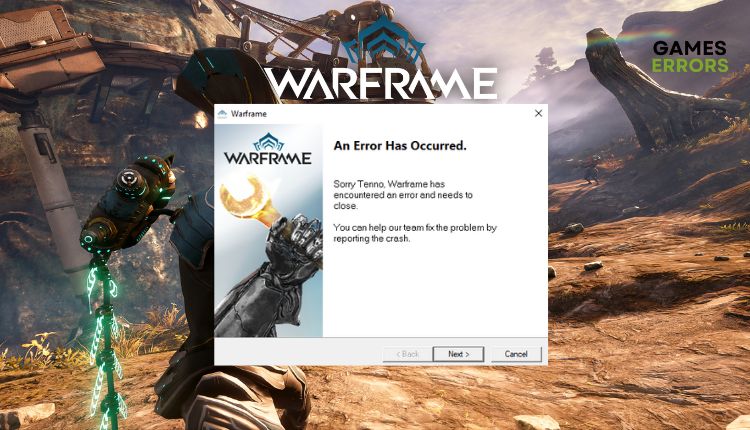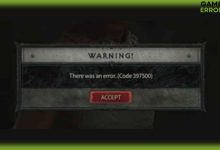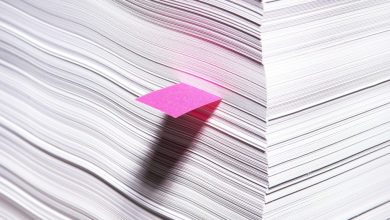.
xINSTALE CLICANDO NO ARQUIVO PARA DOWNLOAD
Jogar Warframe é uma experiência imersiva, e a maior desvantagem é que outros jogos depois deste parecem muito lentos. Graças a um bug descoberto durante o primeiro ano de existência do jogo, o movimento evoluiu para um balé de ação específico da morte que desafia as leis da física. Depois de dominar o salto com bala, não ficará claro como não há algo semelhante em outros jogos. Apesar da popularidade e idade do jogo, você pode encontrar muitos bugs, como o Warframe travando imediatamente após o lançamento ou durante o jogo. Neste artigo, veremos todos os motivos pelos quais seu Warframe trava e o que fazer para corrigir o problema.
Por que meu Warframe está travando?
Existem várias razões principais pelas quais seu Warframe pode travar:
- baixa especificação de PC para requisitos recomendados
- driver de GPU desatualizado
- arquivos de jogos corrompidos
- configurações gráficas exigentes no jogo
- arquivos de cache do jogo corrompidos
- Problema DirectX
- problema de aplicativo de sobreposição
Como faço para corrigir o travamento do Warframe?
Antes de passar para nossas sugestões de solução de problemas, recomendamos tentar estas etapas básicas primeiro:
- Verifique se o seu PC atende aos requisitos de sistema recomendados.
- Desative temporariamente o firewall e o software antivírus do Windows.
- Feche todas as tarefas desnecessárias em segundo plano.
- Reinicie o Warframe ou seu PC.
Caso o problema permaneça sem solução, siga estas etapas:
- Atualizar driver da GPU
- Verifique e repare os arquivos do jogo
- Verifique e otimize o cache de download
- Alterar a versão do DirectX
- Execute o jogo no modo de janela
- Configurações gráficas mais baixas no jogo
1. Atualize o driver da GPU
Se você estiver enfrentando um problema de travamento ao jogar Warframe, atualizar o driver gráfico (GPU) é um bom primeiro passo. O uso de um driver de GPU desatualizado pode fazer com que o jogo trave, congele, fique lento ou até mesmo não seja iniciado. Para resolver esse problema, você deve seguir os seguintes passos:
1. Clique com o botão direito do mouse no janelas Menu Iniciar e escolha Gerenciador de Dispositivos.
2. Clique duas vezes para expandir Adaptadores de vídeo. Clique com o botão direito do mouse em sua GPU e clique em Atualizar driver.
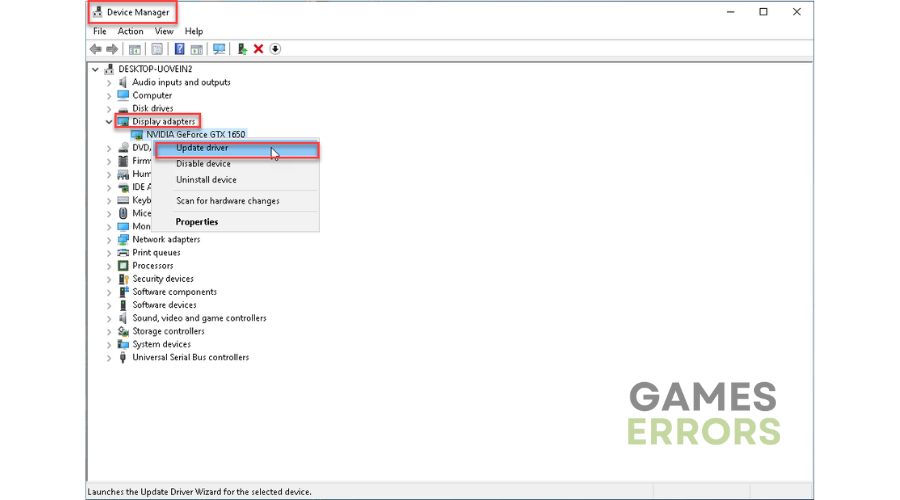
3. Escolha Pesquise drivers automaticamente e aguarde para concluir a atualização.

Se você precisar atualizar seus drivers, há duas maneiras: pelo Gerenciador de dispositivos ou baixando-os diretamente do site da AMD, NVIDIA ou Intel. Por outro lado, se você deseja um processo rápido e fácil, recomendamos o uso de DriverFix. Essa ferramenta pode facilmente encontrar, instalar e sempre manter drivers atualizados para o seu hardware, economizando muito tempo que você gastaria manualmente.
⇒ Obtenha o DriverFix
2. Verifique e repare os arquivos do jogo
Para evitar que o Warframe trave, é importante verificar se há arquivos de jogo corrompidos ou ausentes. Aqui estão os passos a seguir:
1. Inicie o Cliente Steam e vá para o BIBLIOTECA.
2. Clique com o botão direito em Warframe e selecione Propriedades no menu de contexto.
3. Selecione FICHEIROS LOCAIS no menu e clique em Verifique a integridade dos arquivos do jogo.
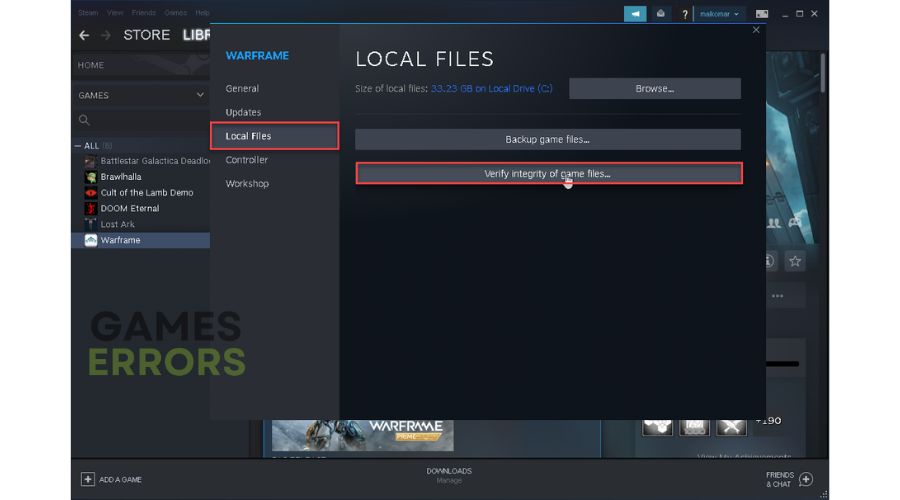
4. Aguarde que o Steam conclua o processo de verificação e reparo antes de reiniciar o PC.
5. Ao reiniciar, inicie o Warframe para verificar se o problema de travamento desapareceu.
3. Verifique e otimize o cache de download
Tempo necessário: 10 minutos.
Os arquivos de cache do jogo armazenam configurações e configurações temporárias no seu PC. Se esses arquivos de cache estiverem corrompidos, o jogo carregará dados insuficientes e frequentemente travará.
- Iniciar Warframe
Inicie o Warrframe através do cliente Steam ou do iniciador autônomo e clique no botão engrenagem ícone.
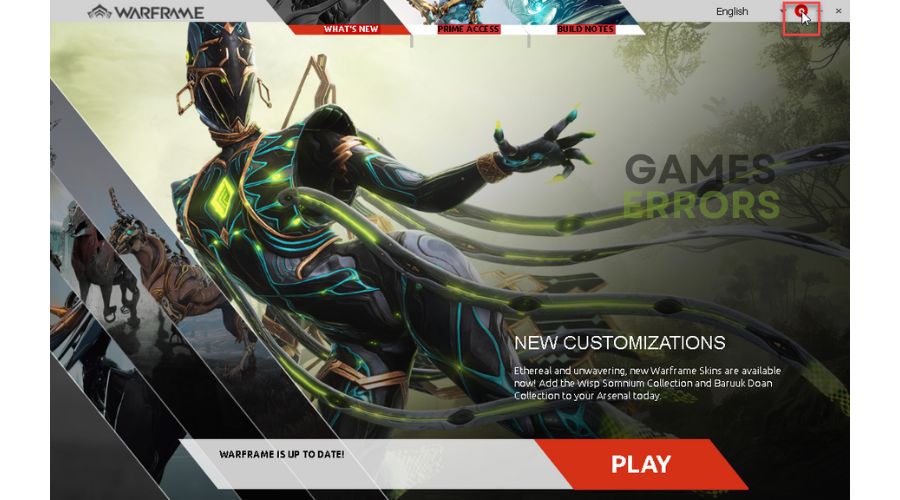
- Verificar cache de download
Debaixo de Baixar Cache seção, escolha Verificar. Seja paciente e espere o processo terminar.
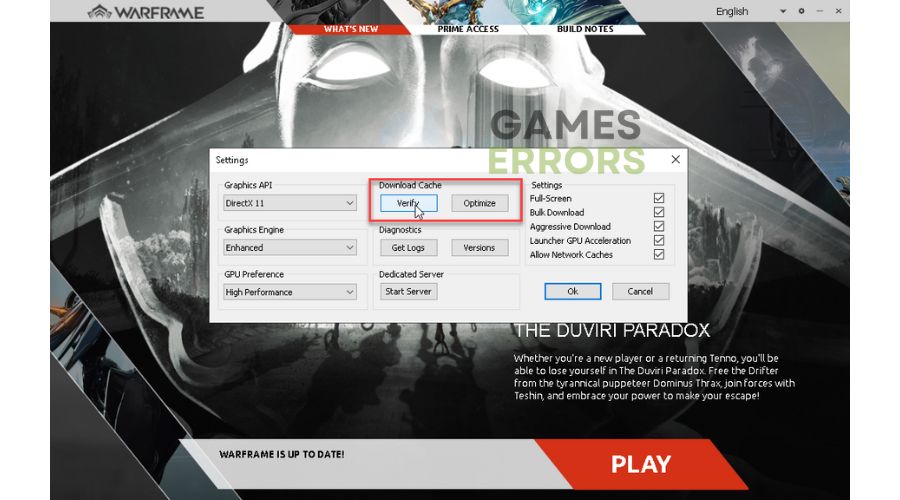
- Otimize o Cache de Download
Clique em Otimizar depois de concluir o processo de verificação. Aguarde o término do processo.
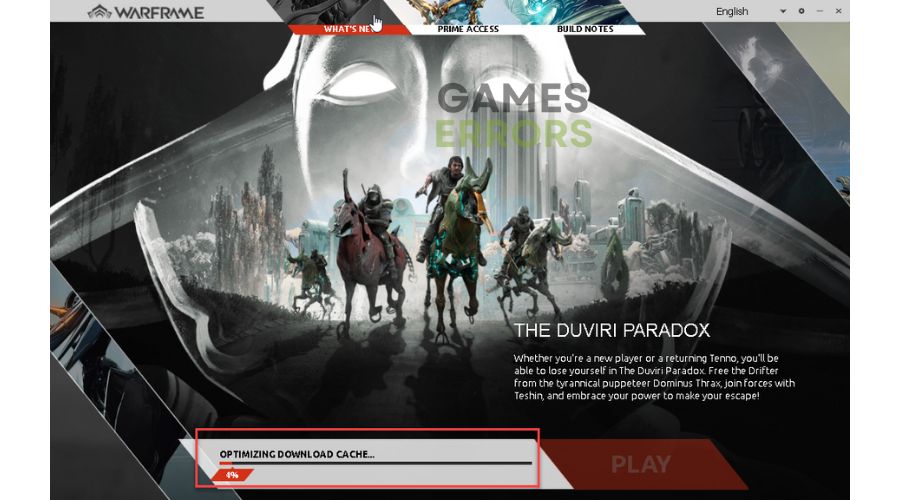
- Reinicie seu PC
Inicie o Warframe e verifique se o problema de travamento foi resolvido.
4. Mude a versão do DirectX
Tente executar o jogo com diferentes versões do DirectX (DX 11 ou DX 12). A versão 12 ainda está na versão beta, portanto, às vezes, você pode esperar um desempenho instável. Faça o seguinte:
1. Inicie o Warrframe através do Cliente Steam ou iniciador independente e clique no botão engrenagem ícone.
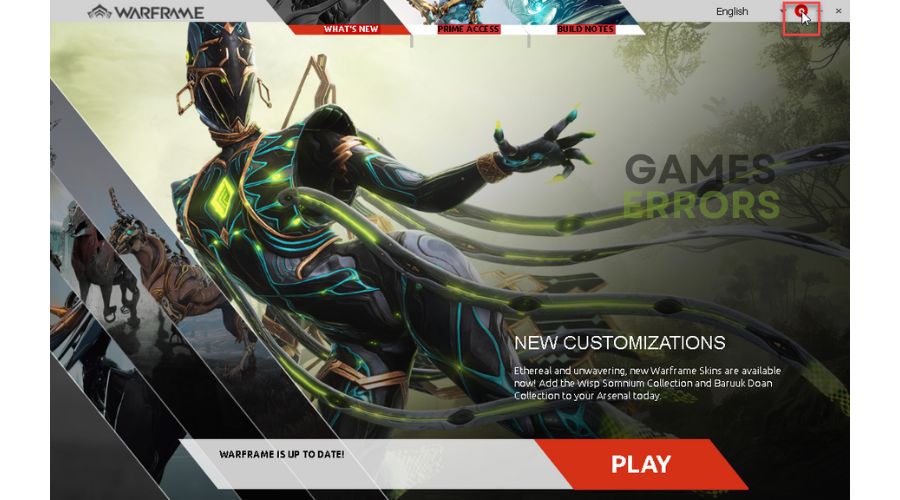
2. Tente alternar entre DirectX 11 e 12 nas configurações do jogo para determinar qual versão funciona melhor.
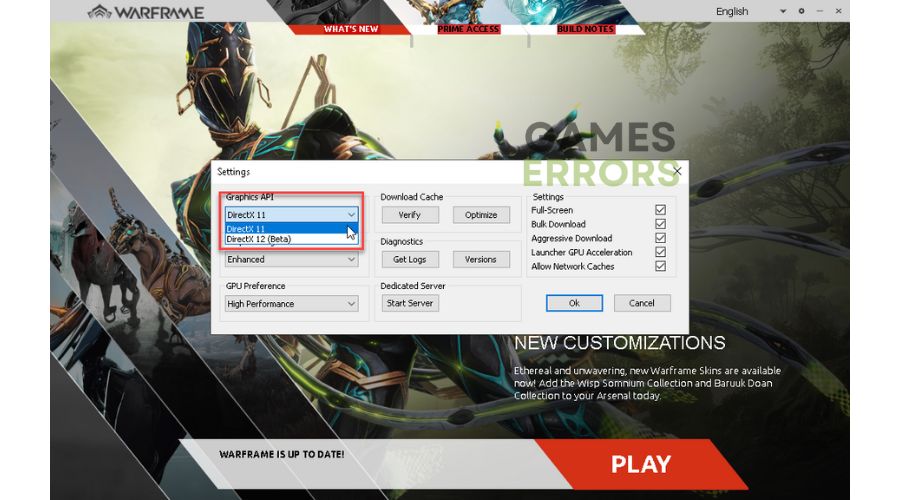
5. Execute o jogo no modo de janela
Muitas vezes, os jogos ocasionalmente apresentam problemas quando exibidos em tela cheia. Tente executar o jogo no modo Janela e você poderá arrastar facilmente as bordas da tela para expandir a janela.
1. Inicie o Warrframe e clique no botão engrenagem ícone.
2. Desmarcar o Tela cheia na seção Configurações.
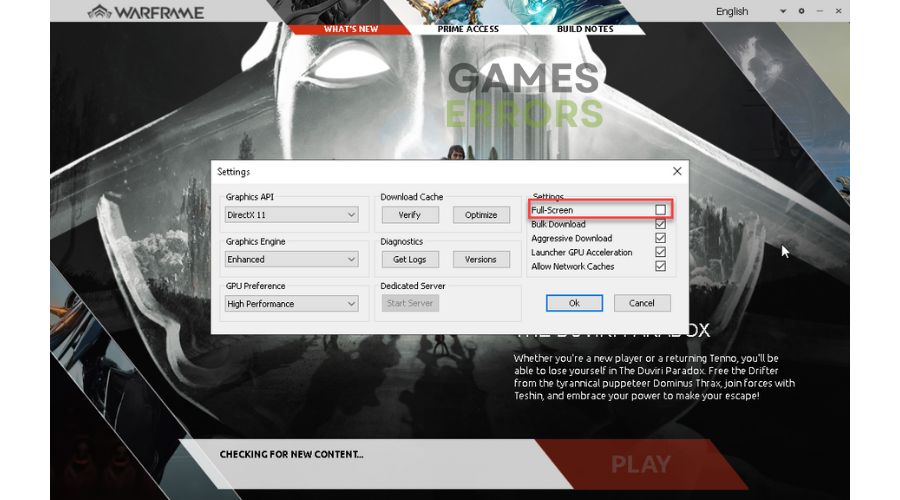
3. Confirme em OK e reinicie o seu PC. Inicie o jogo e veja se o problema desapareceu.
6. Reduza as configurações gráficas do jogo
Exigir configurações no jogo pode resultar em vários problemas e, muitas vezes, levar ao travamento do jogo. Diminua a resolução do jogo e desative opções exigentes de hardware, mas visualmente atraentes, como anti-aliasing, profundidade de campo, desfoque de movimento, etc.
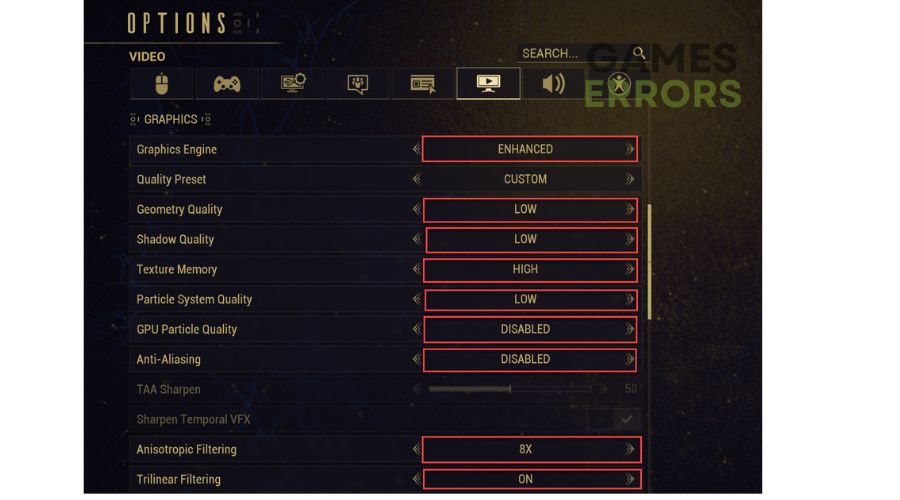
🛠Etapas extras:
Se, apesar de seguir todos os nossos conselhos, você ainda estiver enfrentando problemas de travamento no Warframe, há várias opções que você pode considerar:
Conclusão
Isso é tudo o que preparamos para você resolver o problema de travamento do Warframe com sucesso. Se você tiver uma solução diferente, convidamos você a compartilhá-la na seção de comentários.
Se você encontrar algum problema ou erro ao jogar seus jogos favoritos e precisar de suporte, sinta-se à vontade para entrar em contato conosco aqui. Nossa equipe está sempre pronta para ajudá-lo e garantir que sua experiência de jogo seja perfeita e agradável.
.